cdr文件用什么打开,图文详解cdr文件用什么打开
- 2018-01-10 16:01:56 分类:win7
cdr文件有什么作用?怎么打开?其实,即使是一些对电脑比较熟悉的网友也有可能不知道怎么打开。cdr文件使用户可创作出多种富于动感的特殊效果及点阵图像即时效果在简单的操作中就可得到实现——而不会丢失当前的工作。那么cdr文件用什么打开呢?下面,小编就来跟大家解说cdr文件用什么打开。
很多的普通的用户都对cdr文件不太熟悉,cdr是一种矢量图文件,CDR文件可使用Corel Draw软件打开,通过Coreldraw的全方位的设计及网页功能可以融合到用户现有的设计方案中,灵活性十足。但是具体的打开cdr文件方法是什么呢?为此,小编给大家整理了打开cdr文件方法。
cdr文件用什么打开
怎么制作cdr文件:
打开CorelDRAW的软件,选择工具箱中的矩形工具,绘制一个矩形。鼠标左键单击右边的颜色条,我们给其任意的填充一个蓝色。
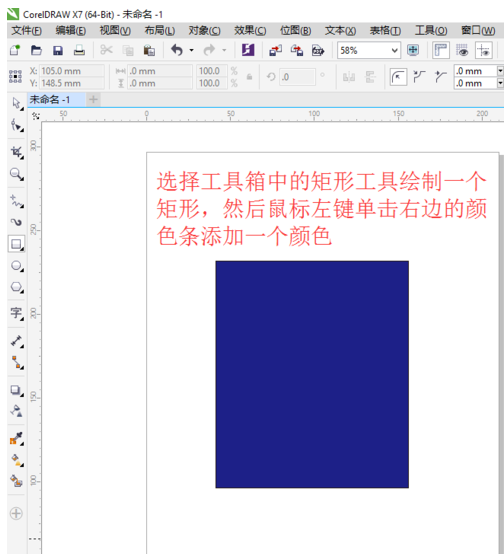
cdr文件示例1
图形绘制好后,保存PSD文件。执行菜单栏中的文件—保存为,或者直接使用快捷键Ctrl+shift+S
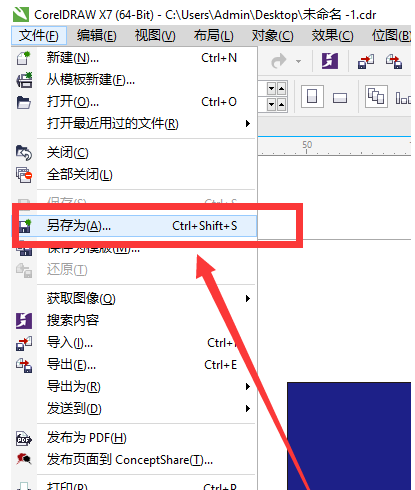
打开cdr文件示例2
点击保存为后,出现一个选框,直接点击保存就可以了。在这里就直接先保存到桌面上。
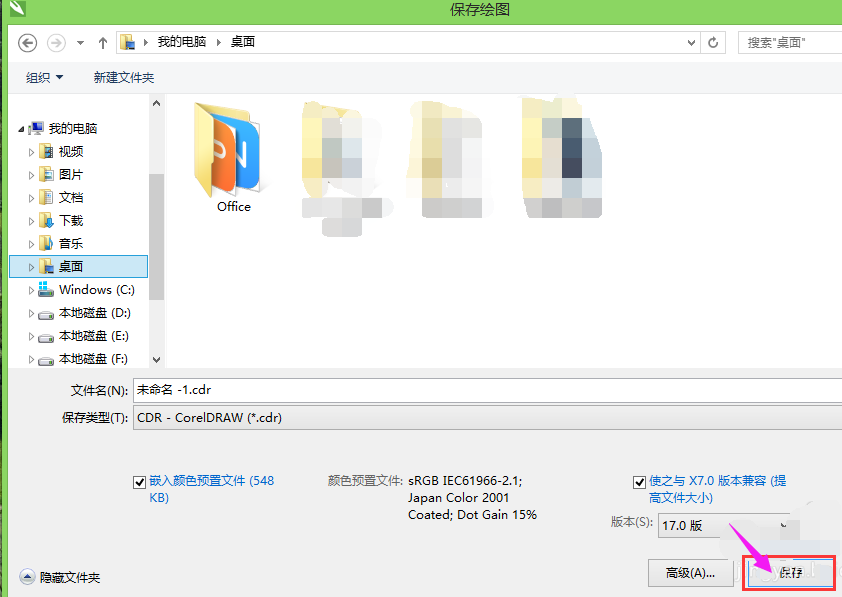
cdr示例3
保存后,可以直接在桌面上看到之前保存的PSD文件。
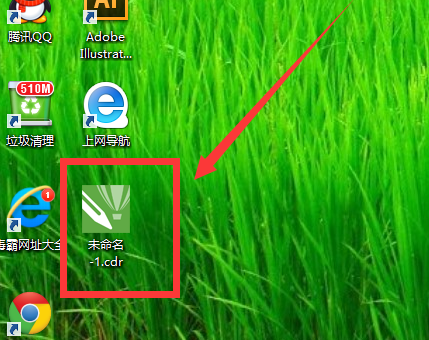
打开cdr文件示例4
打开cdr文件的方法:
打开CorelDRAW的软件,执行菜单栏中的文件,点击:打开,或者直接使用快捷键Ctrl+O
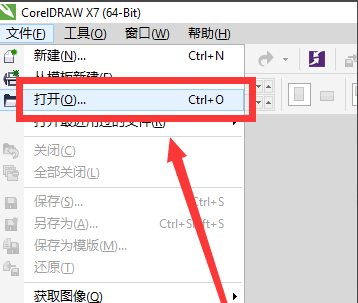
cdr文件示例5
看到打开绘图的选框,直接找到需要打开的PSD文件就可以了。
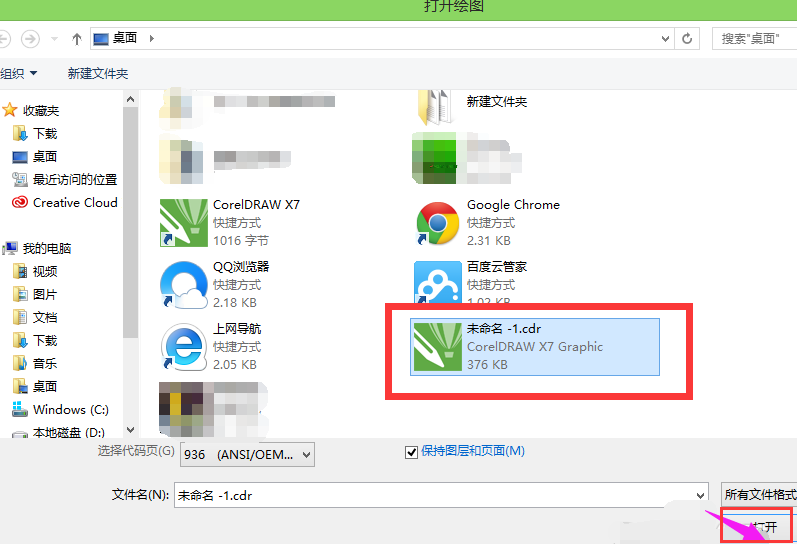
cdr文件示例6
点击打开后,我们就可以看到我们之前保存的文件。
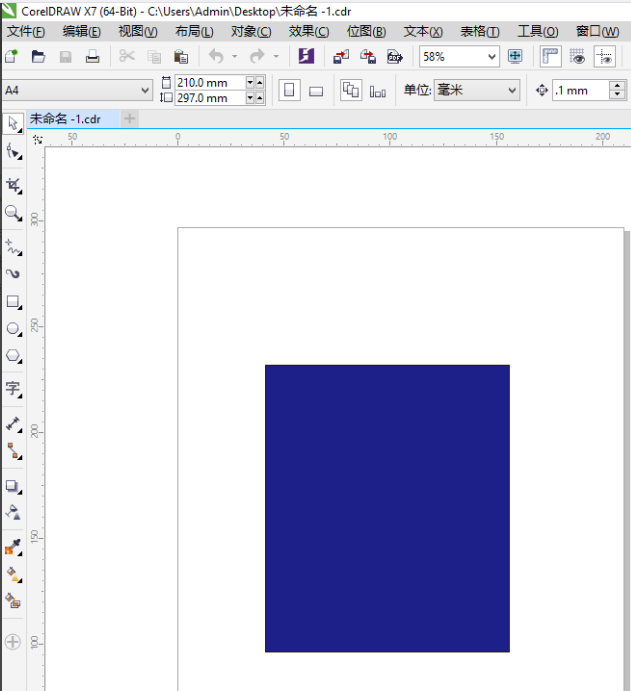
文件示例7
以上就是打开cdr文件的操作方法了。你们看懂了吗?